文章详情页
Win7添加我的电脑到任务栏方法
浏览:76日期:2023-04-03 16:45:57
有的小伙伴把电脑升级到Win7系统后,对于Win7系统的某些功能操作还不是很熟悉。这不,有朋友就在问Win7添加我的电脑到任务栏方法,小编就跟大家介绍下Win7系统中把我的电脑添加到任务栏的方法,希望可以帮到大家。

Win7系统
具体方法如下:
1、新建一个快捷方式:在桌面右击-》新建-》快捷方式;
2、然后输入%SystemRoot%explorer.exe /E,::{20D04FE0-3AEA-1069-A2D8-08002B30309D}点击下一步;
3、随意键入个名字如:我的电脑,点击完成;
4、桌面上已经有一个快捷方式了,不过图标并不是我们需要的,鼠标右键——属性,选择改变图标;
5、键入%SystemRoot%system32imageres.dll,按下回车选择图标;
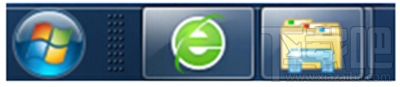
Win7系统
6、然后再选择一个合适的图标,我选择的是我的电脑;
7、最后在快捷方式上右击-》锁定到任务栏;
8、这个快捷方式可以放到其他的位置,没必要放在桌面上。
相关文章:
1. win7系统中取消开机登录界面具体操作步骤2. Win7系统右键菜单没有“删除”怎么办?Win7系统找回右键删除教程3. Win7系统浏览器页面崩溃怎么解决?4. Win7系统播放网页视频没有声音怎么办?5. HUAWEI MateBook E笔记本u盘怎么安装win7系统 安装win7系统操作方法分享6. Win7系统怎么配置JDK环境变量?7. Win7系统安装软件提示缺少Vcruntime140.dll如何解决?8. Win7中tracert命令怎么用?Win7系统下tracert命令使用方法介绍9. 如何在VM虚拟机中安装win7系统10. win7系统安装IE10浏览器失败该怎么办?
排行榜

 网公网安备
网公网安备